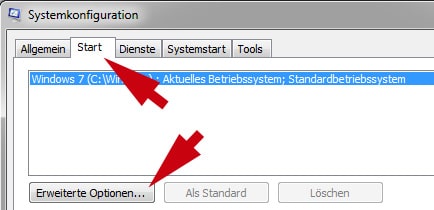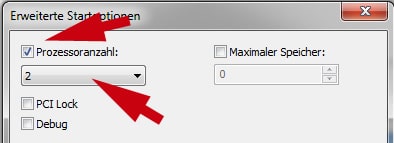Windows 7 ist als Betriebssystem in der Lage mehrere Prozessoren gleichzeitig anzusprechen und zu nutzen. Während früher noch „Einkern-Prozessoren“ gängig waren, gibt es heute standardmäßig schon „Zweikern-“ (Dual-Core) oder „Vierkern-Prozessoren“ (Quad-Core) in jedem PC.
 Mit solchen Mehrfachkern-Prozessoren kann Windows 7 natürlich viel schneller arbeiten, wenn man sie nutzt.
Mit solchen Mehrfachkern-Prozessoren kann Windows 7 natürlich viel schneller arbeiten, wenn man sie nutzt.
Aus mir unerfindlichen Gründen setzt Window 7 bei der Standard-Installation per se die Anzahl der Prozessorkerne auf die Zahl 1, d. h., es tut so, als wäre lediglich ein Mono-Core (Einkern-Prozessor) im PC eingebaut.
Daher lohnt es sich, die Anzahl der Prozessoren manuell korrekt einzustellen, sodass der PC schneller hochfahren / booten kann bzw. später beim Arbeiten natürlich auch die volle CPU-Power nutzt. Damit wird Windows 7 insgesamt schneller.
Windows 7 schneller machen: Wie viele Prozessoren sind in meinem PC?
Wenn Sie nicht wissen, welchen bzw. wie viele Prozessoren Sie in Ihrem PC haben, können Sie das ganz einfach mit Windows herausfinden.
1. Drücken Sie kurz die Windows-Taste (Taste mit dem Windows-Logo auf der Tastatur) und "R" gleichzeitig, sodass das Programm "Ausführen" startet.
2. Geben Sie im Fenster "Ausführen" den Befehl „devmgmt.msc“ (ohne Anführungszeichen) ein und drücken Sie "OK". Es startet dann der "Gerätemanager".
3. Klicken Sie auf den kleinen Pfeil vor dem Eintrag "Prozessoren", dann wird der Name (z. B. "AMD Athlon(tm) II X2 250 Prozessor") angezeigt. In diesem Beispiel ist die Zahl hinter dem X die Anzahl der Prozessorkerne – in diesem Fall ist also ein Dual-Core (Zweikern-Prozessor) vorhanden.
Wenn Sie sich nicht sicher sind, können Sie den Prozessornamen auch notieren und bei Google eingeben. Über die Suchergebnisse finden Sie ebenfalls schnell heraus, wie viele Kerne Ihr Prozessor hat.
Windows 7 schneller machen: Dual- oder Quad-Core-Prozessoren nutzen?
Damit Windows 7 Mehrkernprozessoren zum schnelleren Booten auch nutzt, müssen Sie dies meist manuell einstellen – das ist ganz einfach.
Kurz noch ein Tipp: Bevor Sie die richtige Anzahl der Prozessoren einstellen, die in Ihrem PC verbaut sind, schließen Sie alle Programme, denn nach der Umstellung wird ein Neustart nötig.
1. Drücken Sie kurz die Windows-Taste (Taste mit dem Windows-Logo auf der Tastatur) und "R" gleichzeitig, sodass das Programm "Ausführen" startet.
2. Geben Sie im Fenster "Ausführen" den Befehl "msconfig" (ohne Anführungszeichen) ein und drücken Sie "OK". Es startet dann die "Systemkonfiguration". Klicken Sie dort auf den Reiter "Start".
3. Als Nächstes wählen Sie "Erweiterte Optionen …" – siehe Abbildung.
4. Setzten Sie vor dem Eintrag "Prozessoranzahl" ein Häkchen und geben Sie die richtige Zahl Ihrer Prozessoren (siehe Abbildung) ein.
1 = Einkern-Prozessor
2 = Dual-Core-Prozessor
4 = Quad-Core-ProzessorNachdem Sie die Änderung per Mausklick auf "OK", "Übernehmen" und abermals "OK" bestätigt haben, fordert Sie Windows auf einen Neustart durchzuführen.
Nachdem der PC wieder hochgefahren ist (neu gebootet hat), nutzt Windows künftig alle Prozessoren, um schneller booten bzw. auch sonst schneller arbeiten zu können. Experten schätzen, dass man durch diese Maßnahme mit Windows 7 ca. 20 Prozent schneller booten und arbeiten kann.
Viel Erfolg beim Schnellermachen von Windows 7!